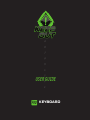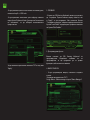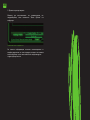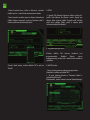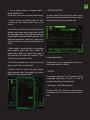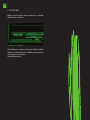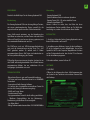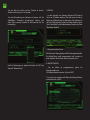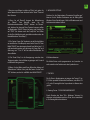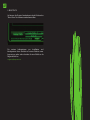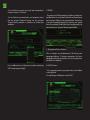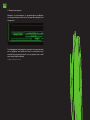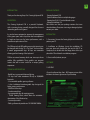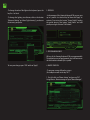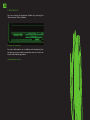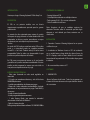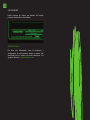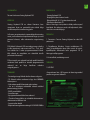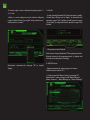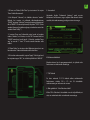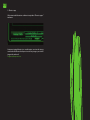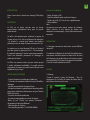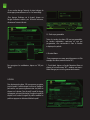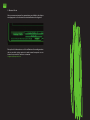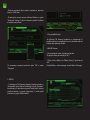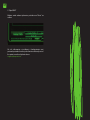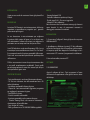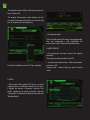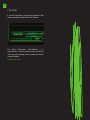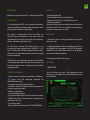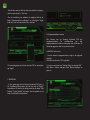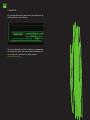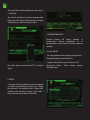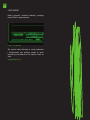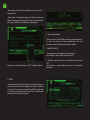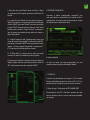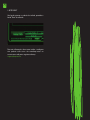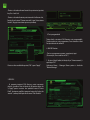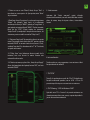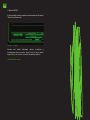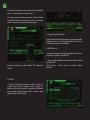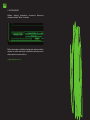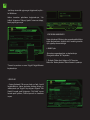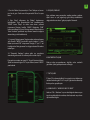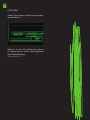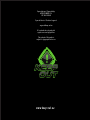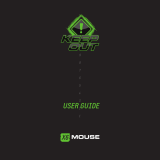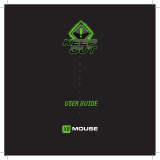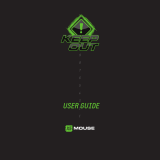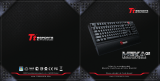Sayfa yükleniyor...
Sayfa yükleniyor...
Sayfa yükleniyor...
Sayfa yükleniyor...
Sayfa yükleniyor...
Sayfa yükleniyor...
Sayfa yükleniyor...
Sayfa yükleniyor...
Sayfa yükleniyor...
Sayfa yükleniyor...
Sayfa yükleniyor...
Sayfa yükleniyor...
Sayfa yükleniyor...
Sayfa yükleniyor...
Sayfa yükleniyor...
Sayfa yükleniyor...
Sayfa yükleniyor...
Sayfa yükleniyor...
Sayfa yükleniyor...
Sayfa yükleniyor...
Sayfa yükleniyor...
Sayfa yükleniyor...
Sayfa yükleniyor...
Sayfa yükleniyor...
Sayfa yükleniyor...
Sayfa yükleniyor...
Sayfa yükleniyor...
Sayfa yükleniyor...
Sayfa yükleniyor...
Sayfa yükleniyor...
Sayfa yükleniyor...
Sayfa yükleniyor...
Sayfa yükleniyor...
Sayfa yükleniyor...
Sayfa yükleniyor...
Sayfa yükleniyor...
Sayfa yükleniyor...
Sayfa yükleniyor...
Sayfa yükleniyor...
Sayfa yükleniyor...
Sayfa yükleniyor...
Sayfa yükleniyor...
Sayfa yükleniyor...
Sayfa yükleniyor...
Sayfa yükleniyor...
Sayfa yükleniyor...
Sayfa yükleniyor...
Sayfa yükleniyor...
Sayfa yükleniyor...
Sayfa yükleniyor...
Sayfa yükleniyor...
Sayfa yükleniyor...
Sayfa yükleniyor...
Sayfa yükleniyor...
Sayfa yükleniyor...
Sayfa yükleniyor...
Sayfa yükleniyor...
Sayfa yükleniyor...
Sayfa yükleniyor...
Sayfa yükleniyor...
Sayfa yükleniyor...
Sayfa yükleniyor...

TR
GİRİŞ
Out en Gaming Keyboard F90 tutun seçtiğiniz için teşekkür
ederiz.
AÇIKLAMA
Gaming Keyboard F90 özel en zorlu profesyonel oyuncular
için tasarlanmış bir çarpıcı tasarımı ile, güçlü bir klavyedir.
Büyüklüğü oyun alanı yönetimini geliştirmek için optimize
edilmiştir, ve tuşları da 5ms en fazla tepki süresi ile, daha
iyi performans için yükseklik ve basınç optimize edilmiştir.
F90 tuşları LED arkadan aydınlatmalı yeşil içerir ve
yoğunluğu anahtar “Fn + Scrl Kilit” ile değiştirilebilir.
Ayrıca 6 makro programlanabilir tuşları içerir. Tüm tuşları
klavyenin mükemmel temizlik sağlayan çıkarılabilir.
F90 üç prol tamamen değiştirilebilir kadar
saklayabilirsiniz dahili belleği bulunuyor. Bu proller
benzersiz bir oyun deneyimi için en yararlı olacak makrolar
programlayabilirsiniz.
TEKNİK ÖZELLİKLER
- Kısık aydınlatma ile yeşil aydınlatmalı tuşları.
Sessiz membran ömrü kadar 20.000.000 tuş ile -123 tuşları
- 3 özelleştirilebilir prolleri oyun yazılım.
- Daha iyi oyun performansı için tasarlanan 8 ek
değiştirilebilir tuşları bulunuyor.
- WASD ve ok tuşlarını.
- 9 medya kontrol tuşları
- Makro oluşturmak için 6 adet programlanabilir tuş
- Aktivasyon / Windows tuşunu devre dışı bırakılması sağlar
1Sırasıyla Oyun Modu,
- 2 metre naylon kablo
- Yoklama yazılım ayarlanabilir oranı 125/250/500/1000H
İÇİNDEKİLER
· Gaming Keyboard F90
Birden çok dilde · Hızlı Kurulum Kılavuzu
· Oyun tuşları W, A, S, D ve ek imleçler
· Yazılım Kurulumu Cd
Not: paket yukarıda açıklanan öğeleri içerdiğinden emin
olun. Herhangi bir öğe eksik veya hasarlıysa, satıcınıza
başvurun.
MONTAJ
1. Bağlantı: PC’nizde boş bir USB bağlantı noktası Gaming
Keyboard bağlayın.
2. Windows Kurulum: sürücüsüne kurulum CD’sini ve
My PC veya Bilgisayar simgesine çift tıklayın, ardından
CD yerleştirilen disket sürücüyü çift tıklatın ve yükleme
programı çizme.
3. Bir kez pc, yeniden doğmuş gibi yüklü.
YAZILIM
1. AYDINLATMA
Tüm Programlar veya masaüstünün sağ alt köşesindeki
görev çubuğunun simge - Başlat yazılım açın.

TR
-Için klavye üzerindeki ışığın rengini değiştirmek, keysFn +
Scrl Kilidi basın.
Yazılım üzerinden aydınlatma değiştirmek-için, “Işık
Şiddeti” düğmesine “Gelişmiş Ayarlar” butonuna tıklayıp,
tercih yoğunluğunu seçin.
“Tamam” tuşuna basın ve sonra “Uygula” Değişikliklerinizi
kaydetmek için
2. PROFİLLER
- Gaming Keyboard F90 anısına olarak, en fazla 3 prol
kaydedebilirsiniz. Sadece bunlardan herhangi tıklayın ve
etkinleştirmek için “Uygula”. Veya düğmesi düğmesi “Edit
Proole” basarak prol düğmesine “Yük Proli” tuşuna
basarak prol yükleme, “Prol oluşturma” ve düzenleme
tuşuna
3. PROGRAMLANABİLİR KEYS
Gaming Keyboard F90 tüm tuşları programlanabilir. Medya
tuşları programlanmış değildir, onlar sembolü gösterilen
işlevi yapmaya devam edeceğiz.
4. MAKRO işlev
- Bir makro programlamak için, şu adımları izleyin:
(Örneğin biz anahtar “M1” koyacaktır)
1. İlk olarak, “Makro Ayarı” tıklayın ve “M1” basın izin
Makro Ata - Makro yöneticisi “Makro Yöneticisi” açmak için

TR
5. GELİŞMİŞ AYARLAR
Eğer yoklama oranı pencereler anahtar ayarları, anahtar
tepki süresi ve ışık yoğunluğu gibi Klavye özelliklerini
değiştirebilirsiniz sekme “gelişmiş ayarlar” basmak.
2. Yeni bir ‘Makro’ oluşturmak için “Yeni” tıklayın ve bunun
için bir ad girin. Daha sonra klavyenizdeki “Enter” tuşuna
basın.
3. Eğer “Kayıt” tıklarsanız, bu “Makro” kaydetmeye
başlayacaktır. Eğer klavyenizdeki harf kombinasyonu
“WASD” basın “Kayıt” ve daha sonra basın yakmak
istiyorsanız Örneğin, hareri “WASD”. Bittiğinde, “DUR”
butonuna tıklayınız. (Ayrıca ‘”döngü zaman” kontrol edin ve
“Auto Gecikme” ayarlamak veya kontrol etmek istediğiniz
zaman döngü doldurabilirsiniz)
3.1 seçeneği “döngü zaman” kaç kez makro tekrar anlamına
gelir. Komut “WASD” kez belirli sayıda (sadece 1-5 kez)
tekrar için önemli “M1” istiyorsanız Örneğin, “5” için “1” sizi
istediğiniz kez “döngü zaman” ve değişim kontrol Bu makro
tekrarlayın.
3.2 “Otomatik Gecikme” makro girilir tuş vuruşlarını
arasındaki gecikmedir. Bu milisaniye cinsinden ölçülür.
Eğer zevk için makro var sonra 3.3, “Uygula” üzerine tıklayın.
Şimdi her zaman düğme “M1” tuşuna basın, komut “WASD”
yazılı olacak.
6 MULTİMEDYA TUŞLARI
Medya tuşları programlanmış değildir, onlar sembolü
gösterilen işlevi yapmaya devam edeceğiz.
7. “FN” TUŞLARI
F1 bazı F12 tuşlarına birlikte Fn tuşu tepki süresi daha az ya
da daha fazla izin gibi FN + F3 veya F4 gibi özel multimedya
fonksiyonları gerçekleştirir.
8. GAMING KEYS - “WINDOWS KEY OF KİLİDİ”
Anahtar “FN + Windows” tuşuna basıldığında bazen oyun
içinde engelleyebilir bu anahtar, etkinleştirmek veya devre
dışı bırakmak sağlar.

TR
TEKNİK DESTEK
Yükleme ve bu ürün, web www.keep-out.eu gidin ya
da aşağıdaki adrese bir e-posta yazmak yapılandırma
hakkında daha fazla bilgi için:
support@keep-out.eu
9. BUTTON RESET
Yazılımın “Reset düğmesine” basarak klavyeyi varsayılan
geri yükleyebilirsiniz.
Sayfa yükleniyor...
Sayfa yükleniyor...
-
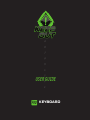 1
1
-
 2
2
-
 3
3
-
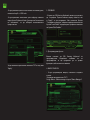 4
4
-
 5
5
-
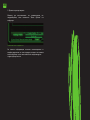 6
6
-
 7
7
-
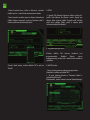 8
8
-
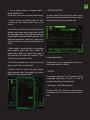 9
9
-
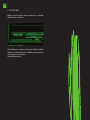 10
10
-
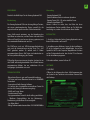 11
11
-
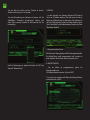 12
12
-
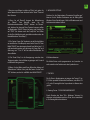 13
13
-
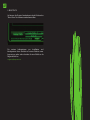 14
14
-
 15
15
-
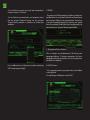 16
16
-
 17
17
-
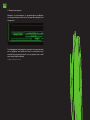 18
18
-
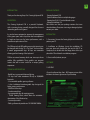 19
19
-
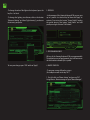 20
20
-
 21
21
-
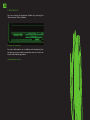 22
22
-
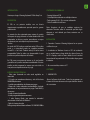 23
23
-
 24
24
-
 25
25
-
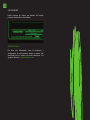 26
26
-
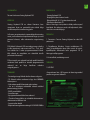 27
27
-
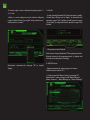 28
28
-
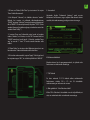 29
29
-
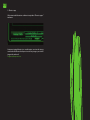 30
30
-
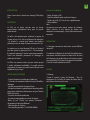 31
31
-
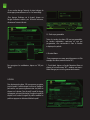 32
32
-
 33
33
-
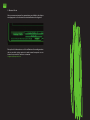 34
34
-
 35
35
-
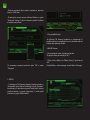 36
36
-
 37
37
-
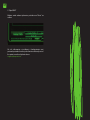 38
38
-
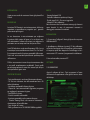 39
39
-
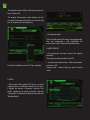 40
40
-
 41
41
-
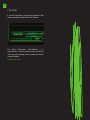 42
42
-
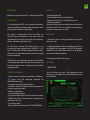 43
43
-
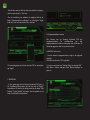 44
44
-
 45
45
-
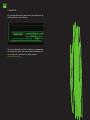 46
46
-
 47
47
-
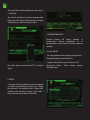 48
48
-
 49
49
-
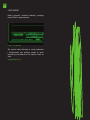 50
50
-
 51
51
-
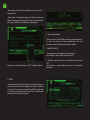 52
52
-
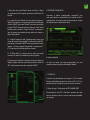 53
53
-
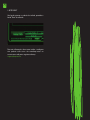 54
54
-
 55
55
-
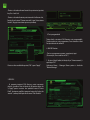 56
56
-
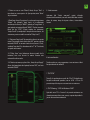 57
57
-
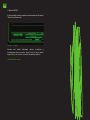 58
58
-
 59
59
-
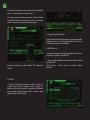 60
60
-
 61
61
-
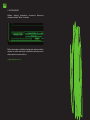 62
62
-
 63
63
-
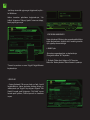 64
64
-
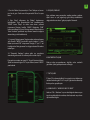 65
65
-
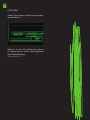 66
66
-
 67
67
-
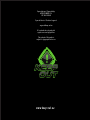 68
68
diğer dillerde
- eesti: KeepOut F90 Kasutusjuhend
- slovenčina: KeepOut F90 Užívateľská príručka
- español: KeepOut F90 Guía del usuario
- français: KeepOut F90 Mode d'emploi
- italiano: KeepOut F90 Guida utente
- čeština: KeepOut F90 Uživatelská příručka
- polski: KeepOut F90 instrukcja
- Deutsch: KeepOut F90 Benutzerhandbuch
- português: KeepOut F90 Guia de usuario
- English: KeepOut F90 User guide
- Nederlands: KeepOut F90 Gebruikershandleiding
- română: KeepOut F90 Manualul utilizatorului